 くま太君
くま太君正直なところ、ICカードリーダーって、いる?
何に使うの?
だから買おうか迷っちゃうんだよね。
って思っていませんか?
確定申告の時期になると、話題にあがるICカードリーダー。
買おうか迷うけど、本当に必要なの?
と、二の足を踏んではいませんか?
マイナンバーカードが普及し始めて、ICカードリーダーの出番がありそうだけど、実際どうなの?
今回はそんな疑問に、私の実体験を盛り込みつつ、ICカードリーダーの使い道と、選び方をご案内していきます。
ICカードリーダーの使い道



実際にICカードリーダーって何に使うの?
スマホで十分なんじゃない?
ICカードリーダーの使い道としては、
- 確定申告(e-tax)で使う
- マイナポータル(行政手続き)で使う
- 電子マネー決済やチャージで使う
- Suicaなどの残高確認で使う
などが挙げられます。
私もICカードリーダー(PaSoRi RC-S380/S(ソニー))を使っていますが、実際に利用するのは、
がメインです。
電子マネーや交通系カードだと、非対応のICカードリーダーも多いですし、正直スマホアプリを使った方が、利便性が高いです。
ちょっとした残高照会くらいだったら、スマホの方が手元にあるので、すぐ使えますもんね。



じゃあ、ICカードリーダーなんて
いらないんじゃない?
と、思いますよね。
私もそう思っていました。
でも実はあったら便利だったICカードリーダー、この使い道を確認してみましょう。
確定申告(e-tax)で使う
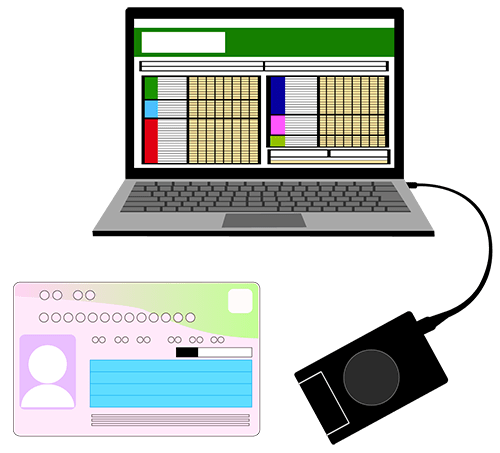
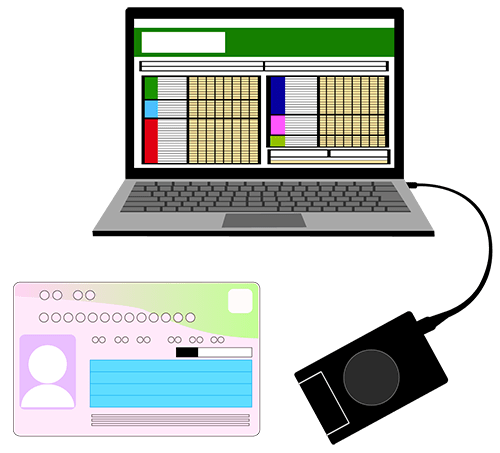



税務署に行かなくていい!
郵送費もかからない!
パソコンだけで確定申告(e-tax)できるようになって、
良いことづくめだった!
ICカードリーダーとマイナンバーカードがあれば、(e-tax)も自宅でサクット作成から提出まで行えます。
私は毎年確定申告をしています。
以前は税務署に行って、数時間長蛇の列に並び、行き帰りの時間も含めたら、半日は確定申告につぎ込んでいました。
そのうち家でパソコンを使って、確定申告の書類を作成・出力し、郵送するようにしていたのですが、郵便局も混むんですよね。
送料も掛かりますし。
マイナンバーカードを作ってからは、ICカードリーダーを買って自宅でパソコンを使い確定申告(e-tax)に切り替えました。
正直なところ、マイナンバーを紐づけするなど、面倒な部分もあります。
でもそれ以上に、楽でお得な部分が上回りました。
・税務署で並ばなくていい
・郵便局に行かなくていい
・封筒など準備しなくていい
・郵送費がかからない
・好きな時間に作業ができる
・出来上がった確定申告書の送信も簡単
・自分の基礎データを残しておける
確定申告をするなら、e-tax(WEB上での確定申告)が断然おすすめです!
マイナポータル(行政手続き)で使う





マイナポータルで、行政関係が色々見たり申請したりできるようになったね。
マイナンバーカードを使って、マイナポータルサイトから、行政関係の様々な手続きができるようになりましたね。
マイナンバーカード普及の要請から、マイナンバーカードを登録してマイナポイントを受け取る手続きをする、というのが印象強いのではないでしょうか?
あとは健康保険証の登録ですね。
では、他に何ができるのか簡単に見ておきましょう。
など、多岐に渡ります。
2024年には、運転免許証もマイナンバーカードに一体化する情報も出ていますよね。
健康保険証もマイナンバーカードに切り替わりますし。
今後もマイナンバーカードを使った行政のサービスが増えるようですので、ICカードリーダーがあると便利です。
スマホで用が足りると言えば足りますが、やはり画面が小さいです。
スマホ画面だと小さく見にくいので、操作性にイライラしてしまうことも。
このことを考えたら、私はICカードリーダーを持っていて良かったと感じています。
パソコンの方がどうしても操作性など、良いですからね。
電子マネー決済やチャージで使う



電子マネーの決済やチャージが出来るICカードリーダーの製品は少ない。
そして、価格が高い。
これからの需要で、製品数が多くなるかもしれませんが、現状のICカードリーダーの対応製品数は少なく、価格も高いです。
電子マネー決済ができれば、パソコンでネットショッピングができて、かなり便利です。
ですが、スマホアプリで間に合っているのが現状ですね。
実際電子マネー絡みのサービスは、スマホアプリの方が断然利便性が高いので、ICカードリーダーの対応製品を探す意味は、あまりないかもしれません。
(そもそも電子マネー自体が、スマホアプリで完結しているので)
Suicaなどの残高確認で使う



これ、実はスマホにアプリ入れて確認した方が手軽だったりするんだけど……
全てのICカードリーダーが対応している訳ではないので、購入時は使用出来る製品か確認が必要です。
Suicaなどの残高照会をするなら、こちらもスマホアプリの方が手軽だったりします。
私もスマホアプリを利用しています。
ですが、仕事や家計簿などで、Suicaなどの残高確認が必要であれば、パソコンの方が画面が大きくて操作しやすいので、この機能があっても無駄ではありませんよね。
ICカードリーダーの製品によって異なりますが、
が確認できる商品もあります。
ちなみに、私が仕様しているPaSoRi RC-S380/S(ソニー)では、Suicaの残高照会ができます。



こちらの記事では、各ICカードリーダーごとに
特徴をまとめているよ。
良かったら参考にしてね。


ICカードリーダーを使うのに必要なもの



それはもちろん、ICカードリーダーとパソコンでしょ?
そして、ICカードリーダーのドライバ?!
ICカードリーダーを使うためのドライバ(ソフトウェア)を、パソコンにインストールする必要があります。
※製品によっては、ドライバ不要の製品もあります。
ご購入時は確認が必要です。
パソコンがあって、ICカードリーダーを買って、準備完了!と行きたいころですよね。
ですがICカードリーダーをUSBでグサッと繋いだだけだと、カード情報を読み込むことができない製品があります。
そんなときは、各ICカードリーダーの機種毎に、ドライバ(ソフトウェア)をインストールする必要があるんです。
ICカードリーダードライバ(ソフトウェア)不要の製品もありますが、e-taxや・マイナンバーカードに対応していない製品があるので、ご注意ください。
など、各機種によって異なります。
私自身が使用しているPaSoRi RC-S380/S(ソニー)でも、ドライバ(ソフトウェア)のインストースが必要でした。
説明書にもしっかり手順が書いてありましたので、操作は難しくありませんでした。
インストール作業自体は簡単ですし、1度インストールしてしまえば、以後はそのまま使えるので、手順に従って準備してくださいね。
ICカードリーダー購入のチェックポイント



ここでは、ICカードリーダー購入時に、
何に気を付けて製品を選べば良いか確認してみるね。
ICカードリーダー購入時に、最低限、何を基準に選べば間違いがないか、ご案内していきます。
- 公的個人認証サービス向け商品を選ぶ
- 電子マネー系の対応商品を選ぶ
- 読み取り方式(接触型or非接触型)を選ぶ
- パソコンのOSを確認する
- パソコンへのICカードリーダーの接続方法を選ぶ
公的個人認証サービス向け商品を選ぶ



確定申告(e-tax)やマイナポータル(行政手続き)で使うなら、必ず公的認証サービス向け商品を選ぼう!
e-tax対応・マイナンバーカード対応と表記された製品を選ぶ
中には非対応の機種もあるので、要注意
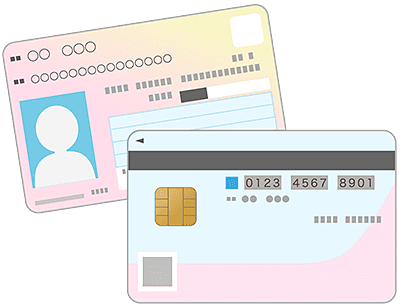
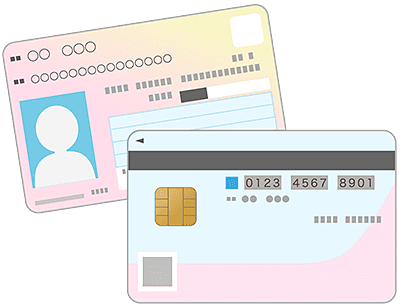
確定申告(e-tax)やマイナポータル(行政手続き)を利用するには、マイナンバーカードを利用します。
公的個人認証サービスと言われるものです。
公的個人認証サービスは、マイナンバーカードのICチップに搭載された、電子証明書を利用してWEB上で本人確認をして申請をするシステムです。
現在の人気ICカードリーダーでは、e-tax対応・マイナンバーカード対応型が多く販売されていますが、中には電子マネー系カードにのみ対応する商品もあるので、ご自身の使い道を決め、確認してから購入しましょう。
ただ、せっかくICカードリーダーを購入するのなら、公的個人認証サービス向け(e-tax対応・マイナンバーカード対応型)を買わない選択肢はあまりないかもしれませんね。
電子マネー系の対応商品を選ぶ



ちょっとまとめちゃったけど、電子マネー系カードや交通系カードに対応するカードか確認してみよう。
電子マネー・交通系カード対応となっている商品を選ぶ
また、FeliCa対応と記載のある商品でもOK
全ての電子マネーに対応しているわけではありません。
ICカードリーダーを購入時は、
を確認しておきましょう。
ちなみにどんな電子マネーがあるかというと、
また、交通系カードだと、
これらのカードが共通しているのは、FeliCaというシステムを利用していることです。
FeliCaはSONY(ソニー株式会社)が開発した、非接触ICカード技術方式のシステムです。
電子マネー・交通系カードを利用されている方も多いと思いますが、ピッ!とかざすだけで買い物ができたり、駅の改札を通れたり、非常に便利なシステムですよね。
ICカードリーダーでは、これらのFeliCaに対応している商品があります。
電子マネー系が使えるICカードリーダーを購入するなら、FeliCa対応商品を選びましょう。
読み取り方式(接触型or非接触型)を選ぶ



ICカードリーダーでは、カード情報を読み取る方法が2種類あるよ。
置くだけ!乗せるだけ!
ICカードリーダーにカードを置くだけの、非接触型はとっても楽ちん!
ただし、価格は非接触型の方がお高め。
ICカードリーダーのカード情報の読み取り方法は2種類あります。
下記のイラストを見ていただければ、イメージしやすいです。
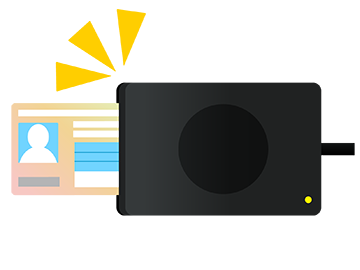
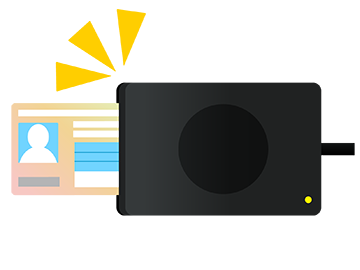
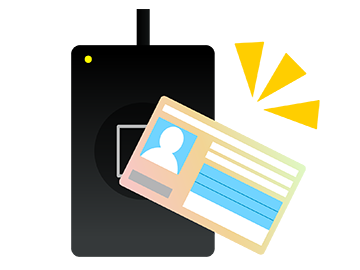
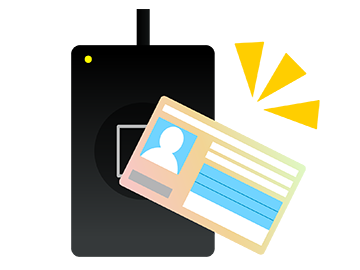
接触型ICカードリーダーは、機器にカードを差し込んで情報を読み込ませるタイプです。
また、非接触型ICカードリーダーは、機器にカードを触れさせて(置いて)情報を読み込ませます。
カードに負荷を掛けないようにするには、やはり非接触型ICカードリーダーがおすすめです。
私自身もPaSoRi RC-S380/S(ソニー)の非接触型ICカードリーダーを使用していますが、ICカードリーダー上にカードをポンっと置くだけなので、簡単便利です。
非接触型ICカードリーダーならば、置くだけなので、カード自体に外的負荷もかかりません。
置くだけでも問題なく読み取りができています(私は今のところ、エラーになったことがありません)。
例えば、駅でSuicaをチャージするときに、券売機にSuicaを差し込むタイプと、くぼみに置くタイプ(チャージ専用機)があります。
そのイメージがとても近いです。
パソコンのOSを確認する



パソコンのOSは、Windows11とか、MacOS13.2.1(macOS Ventura)など、パソコンのバージョンのことだよ。
買いたいと思うICカードリーダーで、ご自身のパソコンのOSは対象になっていますか?
Windows・Macの対応種別も確認しておきましょう。
パソコンのOSが、ICカードリーダーに対応していないと使えないので、ICカードリーダーをご購入の際は、必ず確認します。
かなり古いパソコンを利用している場合は、注意が必要です。
ICカードリーダーでご自身のパソコンのOSが合っていないと、動作しないことがありますので気を付けましょう。
★WindowsでのOS確認方法
キーボードの【Windows】+【R】を押して、開いたボックスの検索窓に【winver】と入力
【OK】をクリックしたら表示される
★MacでのOS確認方法
画面左上のAppleメニューから「このMacについて」を確認
以前は、Windowsのみ対応、Macのみ対応と分かれているICカードリーダーが多かったですが、最近はどちらも利用できる製品が増えています。
ただしWindows、Macの両方で使えるICカードリーダーでも、ドライバ(ソフトウェア)は異なる場合があります。
ドライバのインストールをする際は、注意が必要です。
パソコンへのICカードリーダーの接続方法を選ぶ



有線か無線か。
通信接続の安定をとるなら有線がおすすめ。
通信接続の安定を取るなら、断然、USBの有線接続がおすすめ!
パソコンへのICカードリーダーの接続方法は2種類あります。


通信接続の安定を希望するなら、断然USBを使った有線接続がおすすめです。
もし、確定申告でICカードリーダーを使いたい!とお考えであれば、有線接続の製品をおすすめします。
パソコンとICカードリーダーをUSBで繋いで使用するタイプですね。
無線接続の設定も無いので、手間は少なくて済みます。
私はe-tax(WEB上での)で確定申告をしているのですが、データ送信時に通信が切れたら嫌だったので、USBの有線接続のICカードリーダーを買いました。


無線接続では、Bluetoothを使った製品もあります。
パソコンにUSBを挿す所(USBポート)が無い場合や、コードが煩わしい場合は、無線接続のBluetoothを選びましょう。
おすすめICカードリーダー製品



こっちの記事では、ICカードリーダーごとに特徴をまとめてみたよ。
良かったら参考にしてみてね。


非接触型ICカードリーダー
接触型ICカードリーダー
今回のまとめ。ICカードリーダーはまだまだ伸び盛り!



以前のICカードリーダーの使い道は、ほとんど無かったけど、今はいろんな場面で使えて便利になったな。
ご自身が買うICカードリーダーの対応内容にもよりますが、活躍の場が広がりました。
- 確定申告で使う(e-tax)
- マイナポータル(行政手続き)で使う
- 電子マネー決済やチャージで使う
- Suicaなどの残高確認で使う
特に大きいのが、マイナポータル(行政手続き)で使う場合です。
マイナンバーカードの普及促進もあり、マイナポータルを使いWEB上で多くの行政手続きや、様々な確認が行えるようになってきました。
毎日使うようなものではありませんが、電子マネー系の使い道も含めると、活躍の場は豊富です。
2010年位は税理士さんなど、仕事で電子証明書が必要な方くらいの普及率だったのではないでしょうか?
この頃の確定申告時期は、税務署が長蛇の列で大賑わいでしたから。
もちろんスマホで各種アプリを使って、ICカードリーダーと同じ仕事をさせることができます。
ただ、画面が小さい!
特に確定申告(e-tax)やマイナポータル(行政手続き)の利用は、画面の大きいパソコンの方が、入力しやすく、画面が見やすいので、入力ミスも減らせ、断然使い勝手が良いです。
私も数年前までは、確定申告(e-tax)でしか使っていなかったのですが、今となってはICカードリーダーの出番は多いので、持ってて良かったと実感しています。
最後までお読みいただき、ありがとうございました。
\ SWELLだと、設定も編集もサクサクできる! /
WordPressテーマ『SWELL』の詳細は公式サイトで!













